在word中如何打绝对值符号?打绝对值符号两种方法
发布时间:2016-12-24 来源:查字典编辑
摘要:教师在电脑上制作数学试卷时,需要输入一些特殊的符号,例如输入绝对值符号,那么这时该怎样输入呢?下面,小龙就给大家说说如何打绝对值符号。方法一...
教师在电脑上制作数学试卷时,需要输入一些特殊的符号,例如输入绝对值符号,那么这时该怎样输入呢?下面,小龙就给大家说说如何打绝对值符号。
方法一:
1、首先,输入想要插入绝对值符号的公式或方程,确定好自己要插入的位置,如图所示。
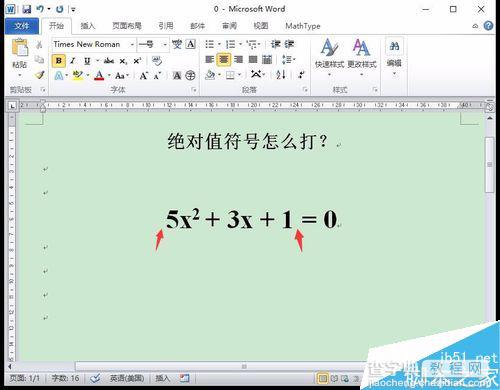
2、接着,将光标调整到指定位置,按住键盘上“shift+ 竖线”按键,如图所示。
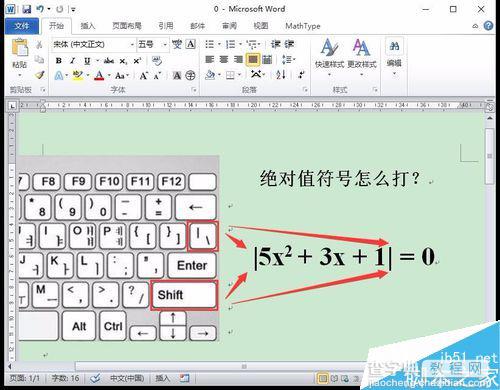
3、这时,就能快捷地插入一对绝对值符号了,但是这个绝对值符号不太标准,不过基本可用。
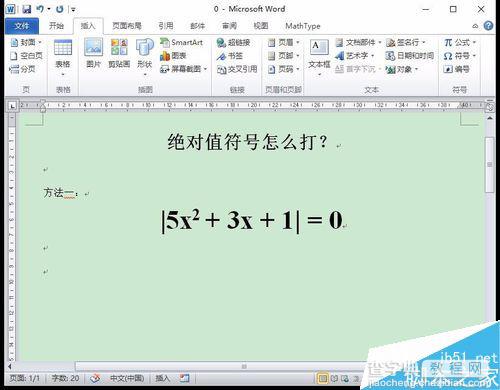
方法二:
1、同样输入好需要插入的公式或方程,点击“插入>符号>其他符号”选项,如图所示。
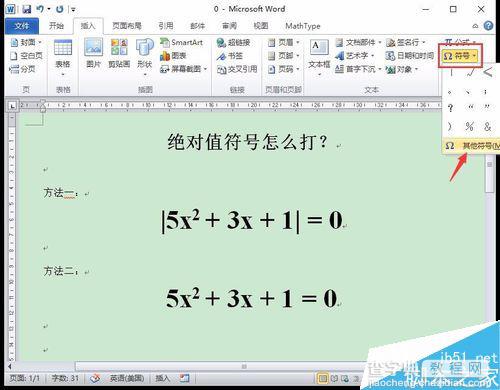
2、在弹出符号框中,选择“普通文本”和“数学运算符”,如图所示。
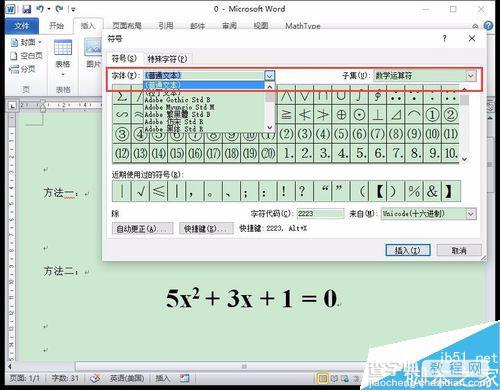
3、接着,用鼠标点击需要插入绝对值符号的位置,将光标移动到那儿,选中“竖线”符号,并点击“插入”按钮,即可完成绝对值符号的插入。
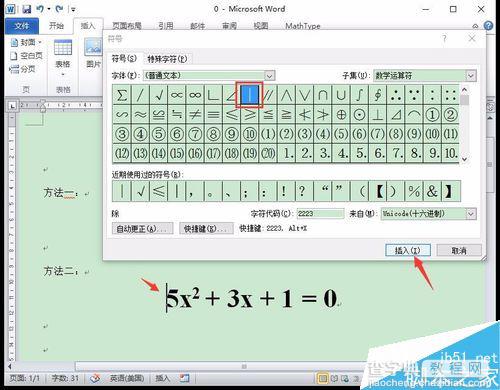
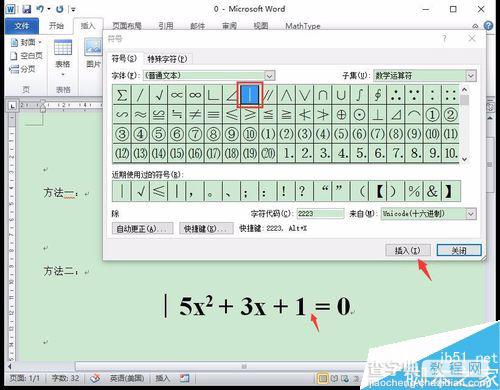
4、这样输入的绝对值看起来就比较标准了!
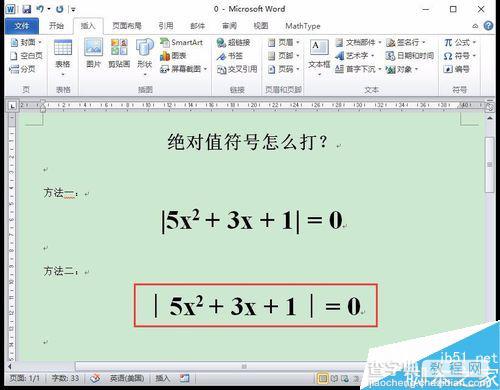
以上就是打绝对值符号两种方法介绍,两种方式都可以,但是第二种方法会好用一些,且标准一些!


